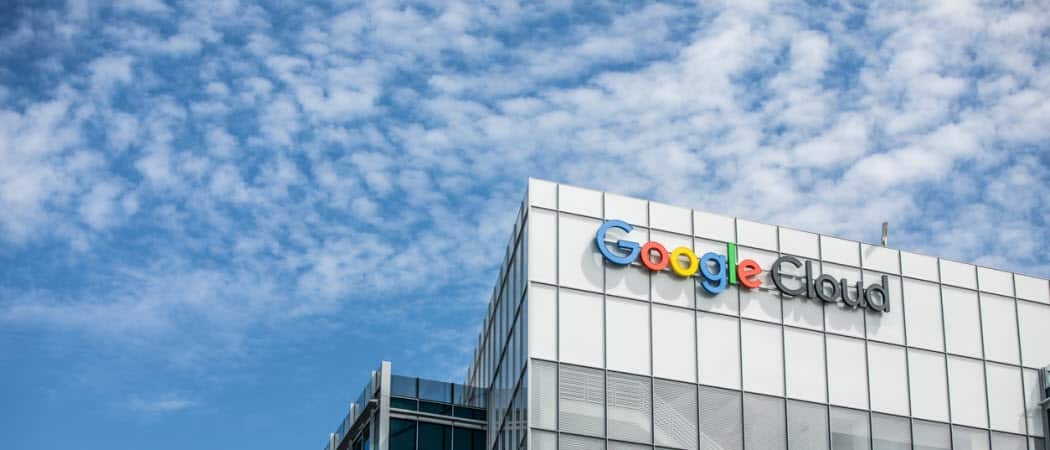Como criar facilmente curtas do YouTube com o YouTube Remix: Social Media Examiner
Vídeo Do Youtube Remix Do Youtube Youtube / / April 02, 2023
Quer fazer mais com conteúdo de vídeo curto? Procurando maneiras fáceis de fazer shorts usando qualquer vídeo no YouTube?
Neste artigo, você aprenderá como usar o recurso Remix do YouTube para criar vídeos curtos rapidamente.

O que é remix do YouTube?
Se você já testou ferramentas como Instagram Remix ou TikTok Stitch, o YouTube Remix parecerá bastante familiar. É uma ferramenta que oferece mais opções para criar conteúdo de vídeo curto, permitindo cortar clipes de vídeos existentes do YouTube, adicione seu próprio conteúdo e publique os vídeos remixados em seu canal.
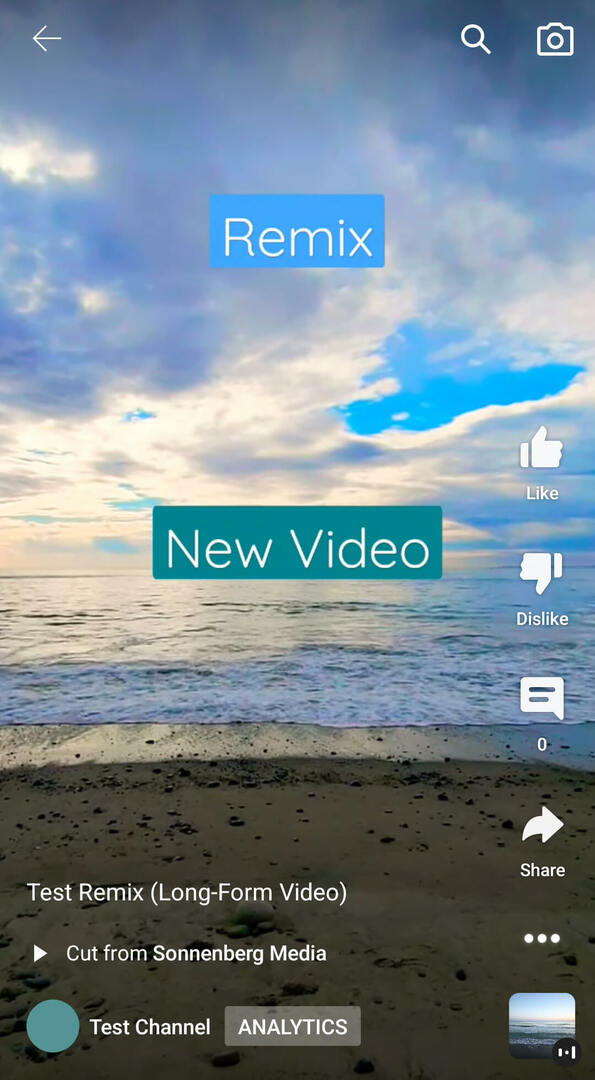
Os remixes podem incluir até 5 segundos do vídeo original e até 55 segundos de novo conteúdo. O conteúdo original é exibido primeiro e o novo conteúdo aparece logo depois. Todos os remixes do YouTube são publicados como curtas-metragens em tela cheia que os espectadores podem assistir continuamente.
O YouTube começou a lançar o Remix em abril de 2022, mas o lançamento foi gradual em contas e dispositivos. Desde setembro de 2022, o Remix está disponível apenas no aplicativo do YouTube para dispositivos móveis. Se você é um usuário iOS, já deve ter acesso a esta ferramenta. Se você é um usuário do Android, talvez ainda não o tenha, mas deverá ver a ferramenta Remix em seu canal em breve.
Quais vídeos do YouTube você pode remixar?
Se você está ansioso para começar a usar o YouTube Remix, vai gostar da grande variedade de conteúdo disponível para usar com esta ferramenta. O YouTube inclui automaticamente todo o conteúdo público para uso com esta ferramenta.
Isso significa que, por padrão, praticamente todos os vídeos curtos e longos estão disponíveis para remixar em novo conteúdo. Você pode usar vídeos e curtas do seu próprio canal ou conteúdo de outros canais para criar remixes do YouTube.
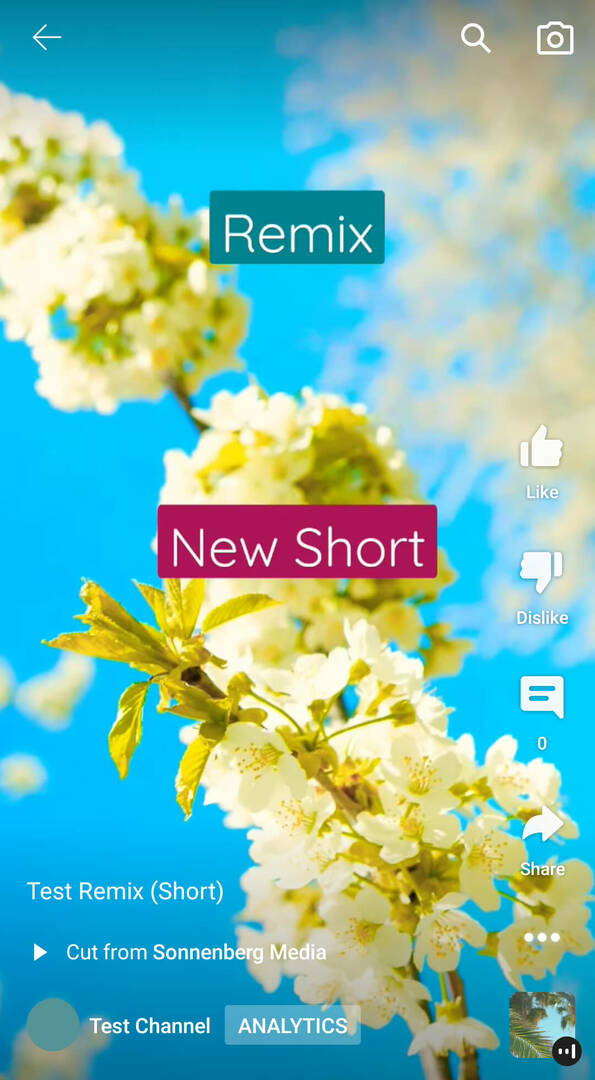
E daí pode’t você usa em um remix? Você não pode remixar remixes ou conteúdo que inclua música protegida por direitos autorais. E como você só pode usar vídeos públicos em remixes, vídeos não listados e privados não funcionam com esta ferramenta. Além disso, você pode desativar manualmente o Remix para o conteúdo do seu canal. Abordaremos essas etapas abaixo.
Como você pode usar remixes do YouTube em seu marketing?
Curioso para saber como usar o Remix em sua estratégia de conteúdo do YouTube? Aqui estão algumas ideias:
- Adicione a opinião da sua marca sobre vídeos de tendências em seu setor.
- Compartilhe a reação da sua marca ao conteúdo gerado pelo usuário.
- Atualize o conteúdo antigo do seu canal ou ressurja o conteúdo perene.
Como remixar vídeos longos do YouTube
Primeiro, vamos ver como usar a ferramenta YouTube Remix com vídeos longos.
Nº 1: corte um vídeo de formato longo
Comece escolhendo um vídeo longo para usar em seu remix. No menu abaixo do vídeo, toque em Criar. Você verá um novo menu aparecer na parte inferior da tela. Se o vídeo estiver disponível para uso com a ferramenta Remix, você verá Cortar: usar um segmento deste vídeo listado como uma opção.
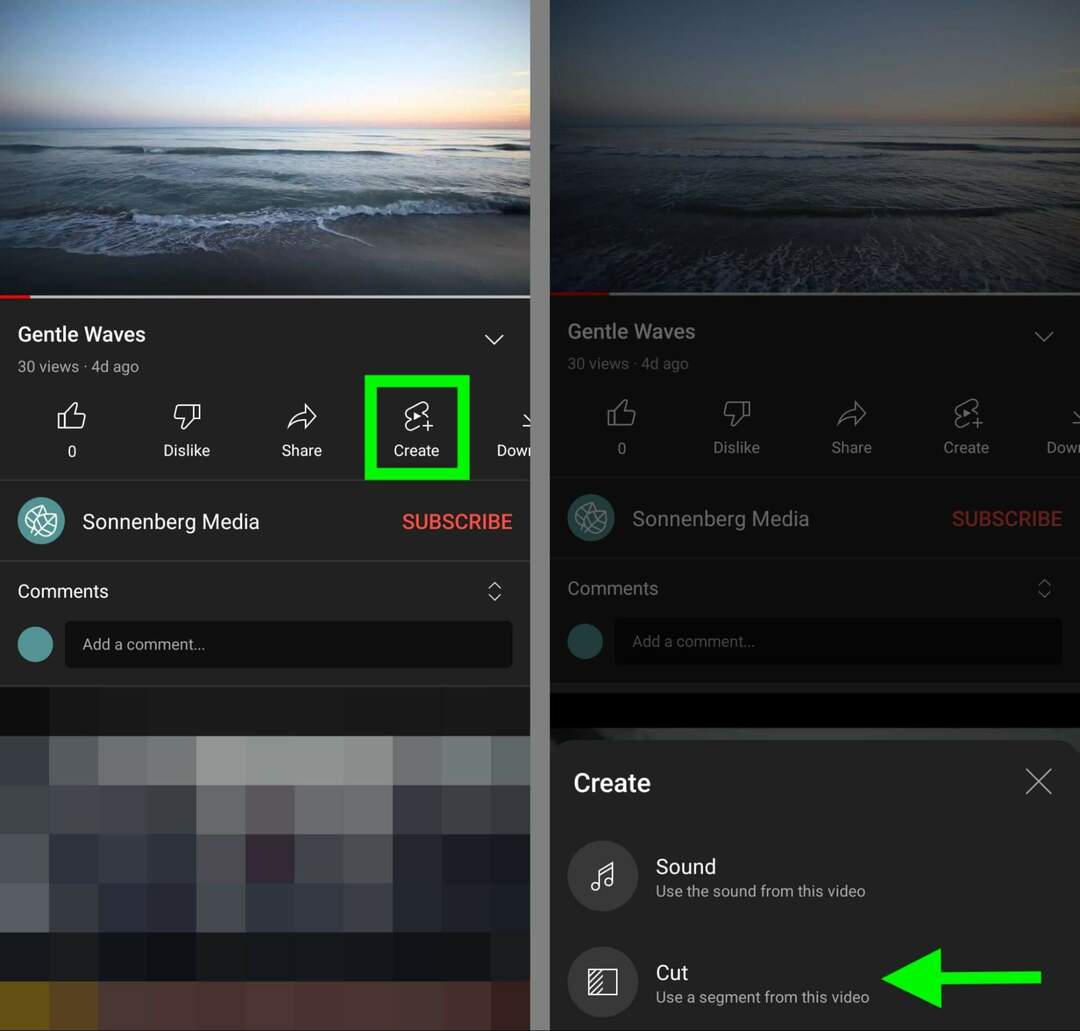
Nº 2: selecione um clipe para remixar
Em seguida, decida qual seção do vídeo você deseja incluir em seu remix. Você pode incluir até 5 segundos do vídeo original e o aplicativo do YouTube usará o registro de data e hora que você acabou de visualizar como ponto de partida para o clipe recomendado.
Se você quiser selecionar um clipe diferente de 5 segundos, arraste a linha do tempo do vídeo para frente ou para trás. Você também pode usar o slide na parte inferior da tela para ajustar o início ou o fim do clipe em até um décimo de segundo. Toque em Avançar para confirmar sua seleção.
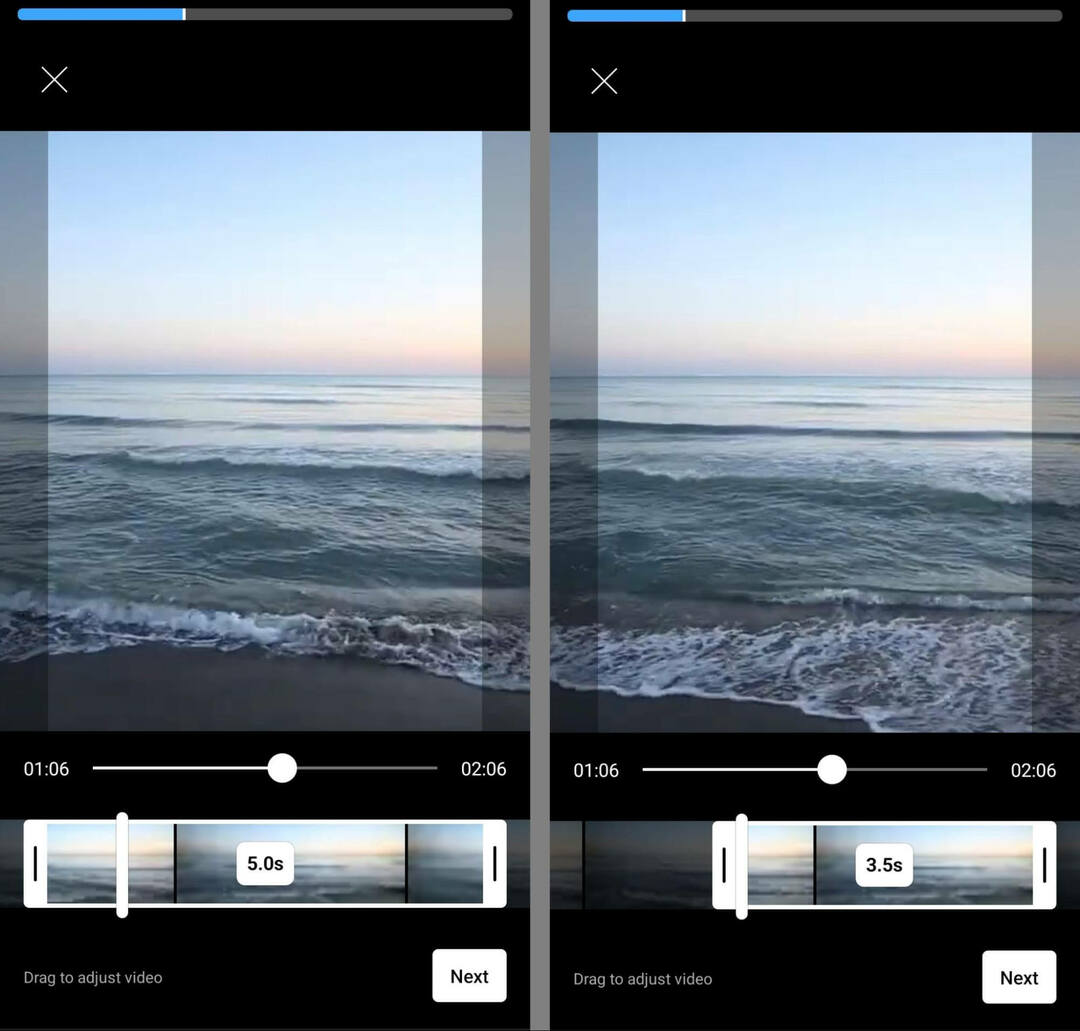
Nº 3: Defina o tempo para sua foto de remix
Antes de começar a criar, certifique-se de ter selecionado a duração certa para o seu remix. Na maioria dos casos, o padrão do aplicativo do YouTube é criar curtas de 15 segundos. Mas se você quiser mais tempo para trabalhar, toque no 15 acima do botão de gravação para mudar para um curta de 60 segundos.
A conferência que você estava esperando

Como profissional de marketing para pequenas empresas, você provavelmente só pode escolher um ou dois eventos para participar a cada ano. Volte ao jogo com uma experiência de conferência imbatível e treinamento especializado no Social Media Marketing World na ensolarada San Diego, Califórnia - de seus amigos do Social Media Examiner.
🔥🔥 Como um valioso leitor, você pode economize $ 800 se você agir agora! Venda termina terça-feira!
CLIQUE AQUI PARA SABER MAIS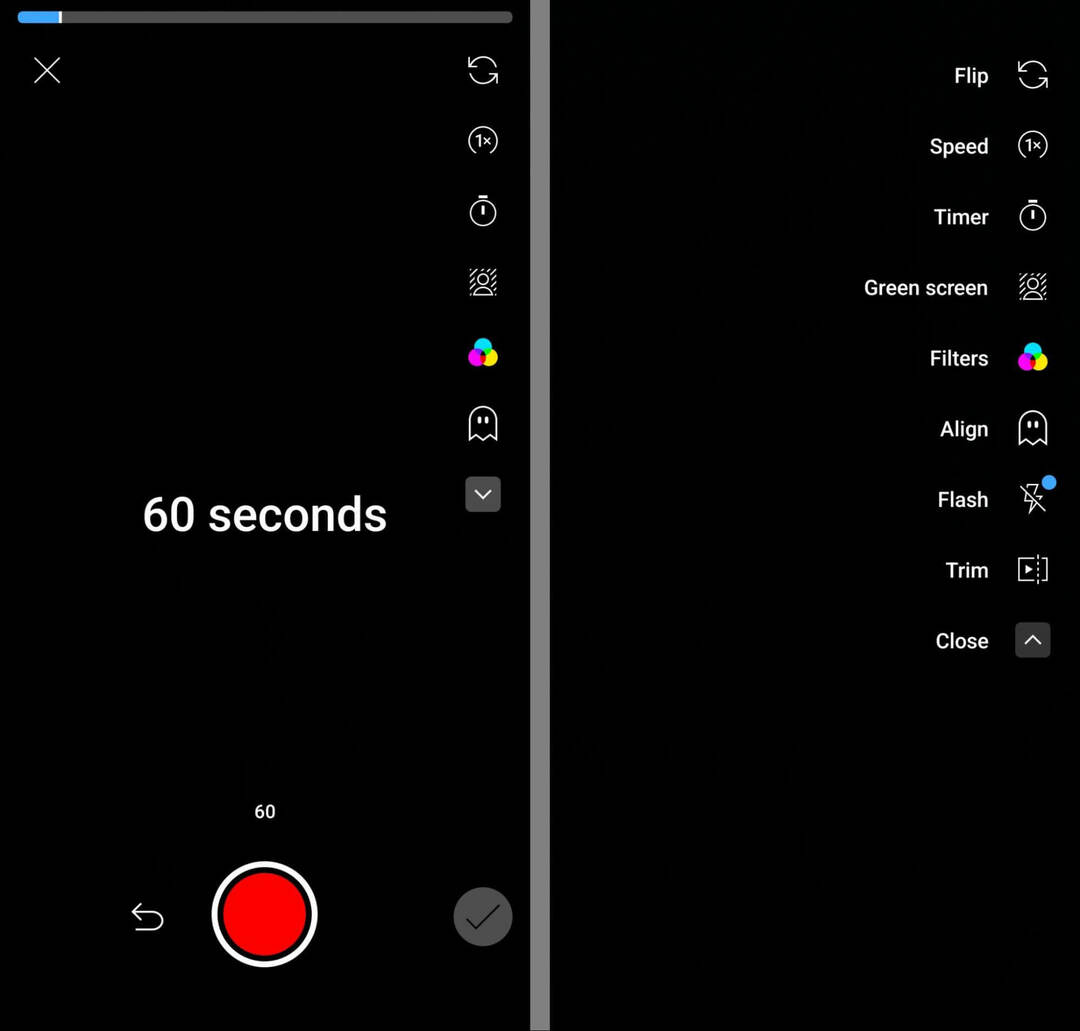
Em seguida, toque na seta no menu à direita para ver todas as ferramentas que você pode usar ao criar novos conteúdos. Para acelerar ou desacelerar o novo conteúdo gravado, toque no botão de velocidade. Você pode diminuir a velocidade de sua filmagem para 0,3x ou acelerá-la em até 3x.
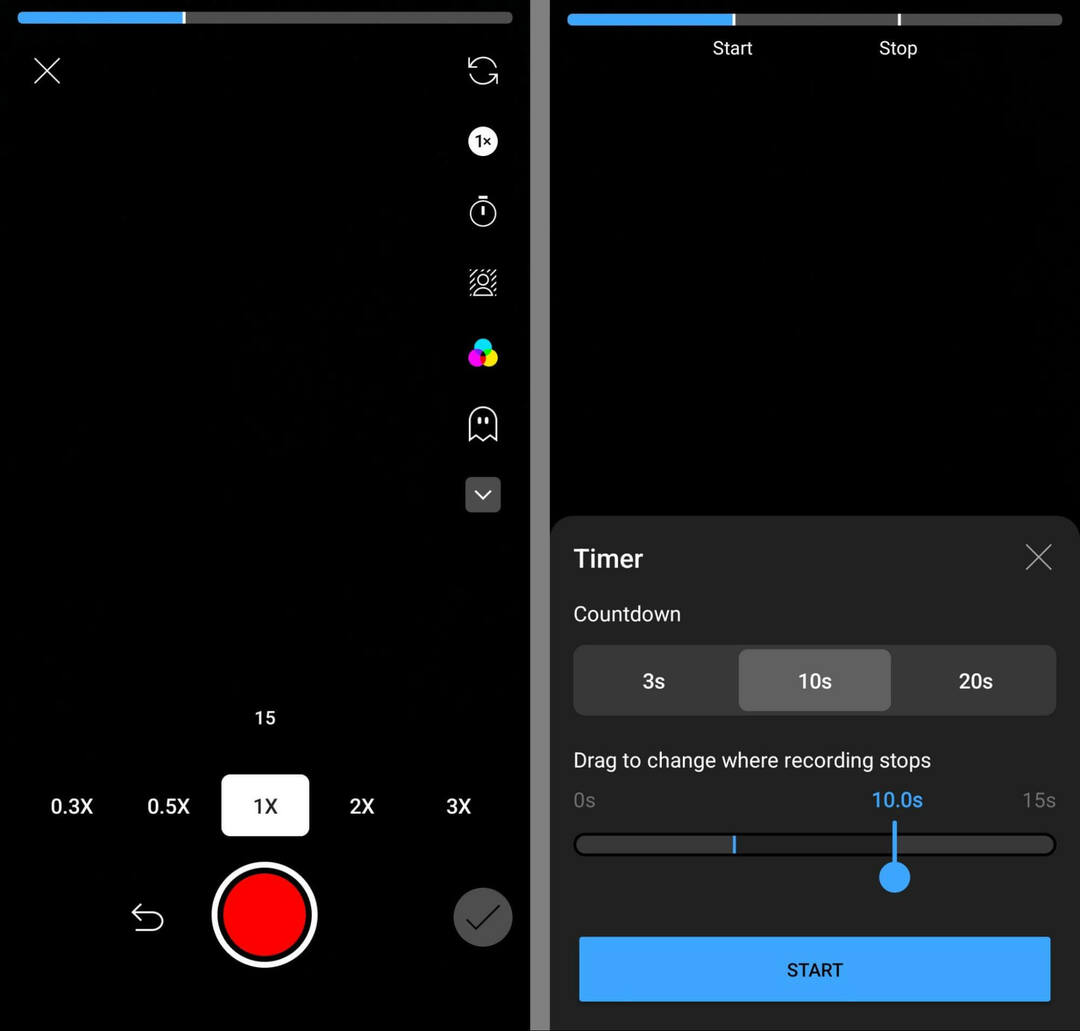
Para dar a si mesmo alguns segundos para configurar sua foto, toque no botão do timer. Você pode reservar 3, 10 ou 20 segundos para configurar antes que a câmera comece a gravar. Você também pode definir a quantidade de tempo que deseja que a câmera grave. Observe que a ferramenta contabiliza automaticamente o clipe de 5 segundos que você já adicionou do vídeo original.
Nº 4: Melhore o remix com filtros integrados, recurso de alinhamento e planos de fundo
Antes de começar a gravar, você tem a opção de aplicar um dos muitos filtros do YouTube Shorts. Observe que você também terá a opção de aplicar um filtro ao curta completo antes de publicar o remix, permitindo efetivamente que você filtre duas vezes seu conteúdo.
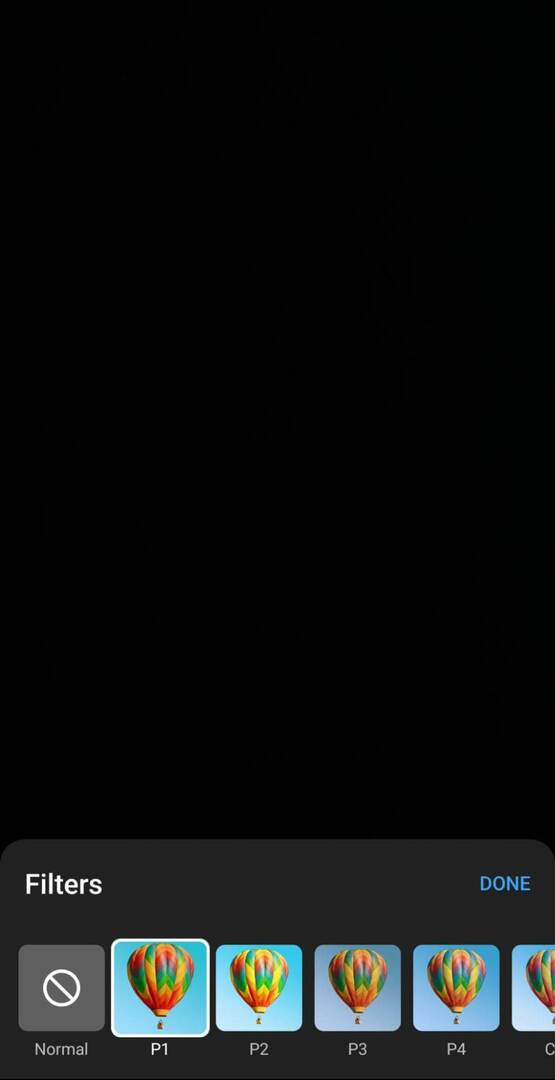
Para garantir que seu novo conteúdo se encaixe perfeitamente no vídeo original, use o recurso Alinhar (o botão fantasma). Se você deseja parecer interagir com o conteúdo original ou fazer uma transição fácil do vídeo original para o novo conteúdo, o recurso Alinhar é útil. Mas observe que no clipe gravado, o original não aparecerá em segundo plano.
Se quiser adicionar um plano de fundo ao novo conteúdo gravado, toque no botão de tela verde.
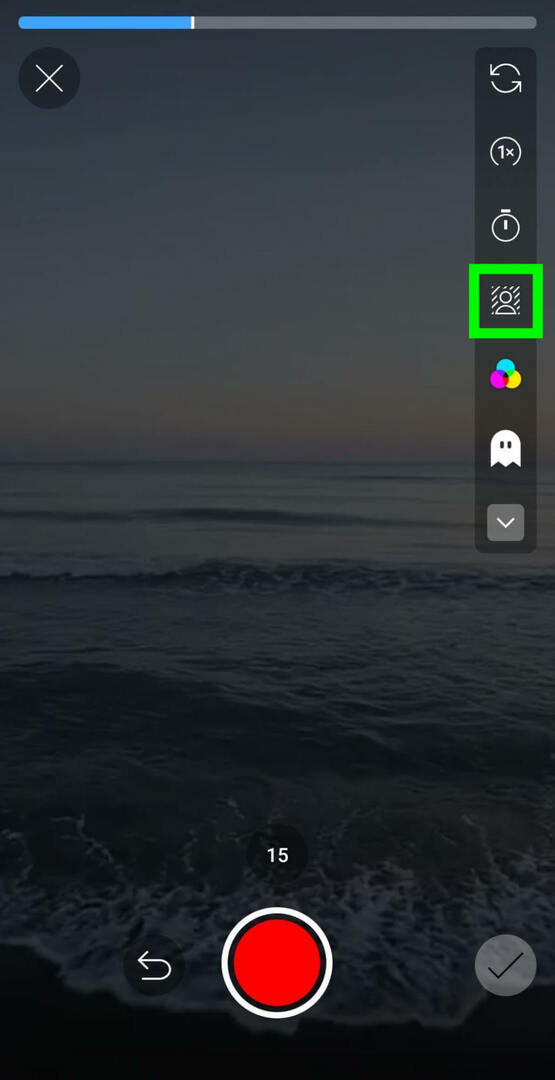
Em seguida, percorra a galeria do seu dispositivo para encontrar um videoclipe que deseja usar como tela verde. Use o controle deslizante na parte inferior da tela para selecionar o clipe exato que deseja usar como tela verde. Considere o tempo total restante em seu remix ao escolher um clipe.
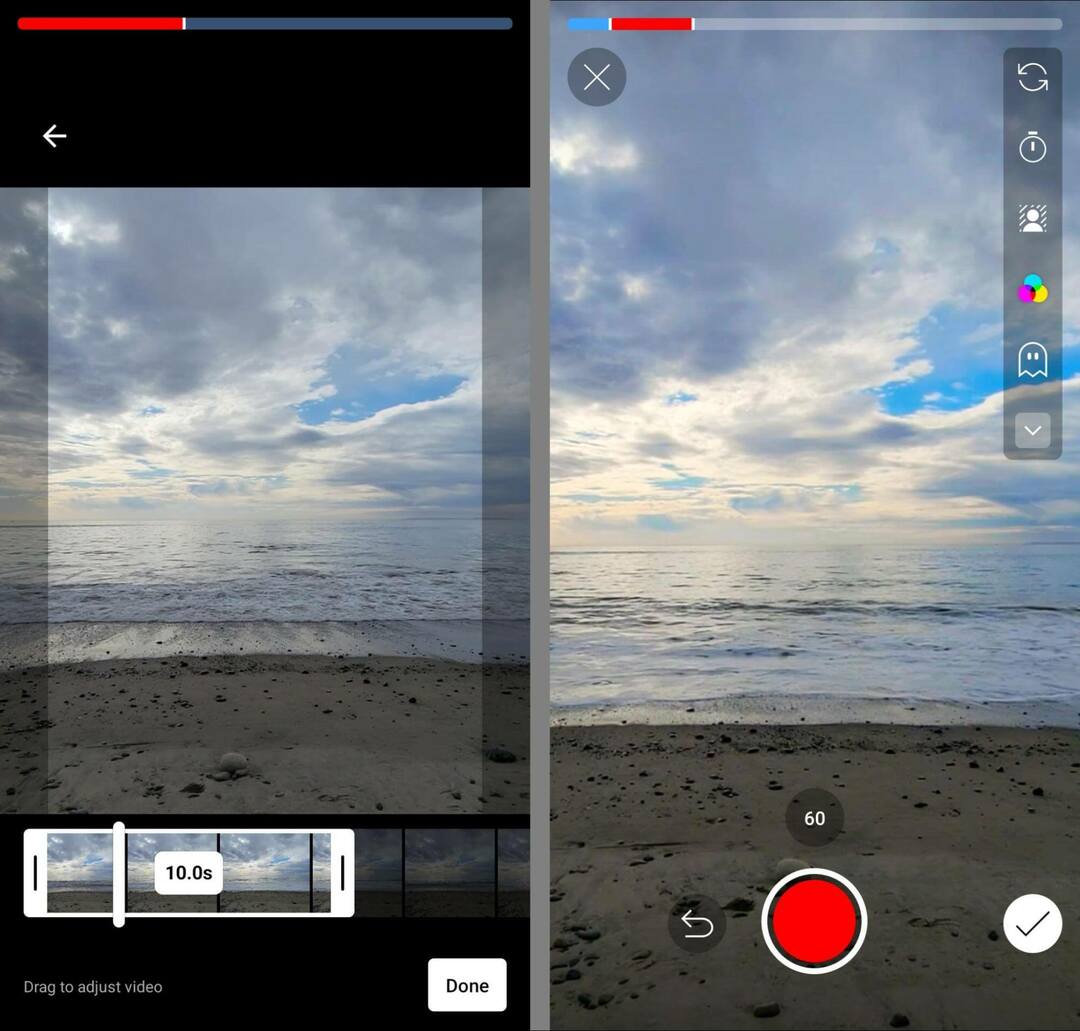
Observe que a ferramenta Remix do YouTube atualmente não permite que você insira clipes pré-existentes em um remix. Em vez disso, sua única opção é gravar novo conteúdo para adicionar. Na maioria dos casos, você provavelmente desejará usar a câmera frontal ou traseira para gravar de qualquer maneira.
Mas com a ferramenta de tela verde, você pode contornar esse requisito - pelo menos de uma perspectiva visual. Você pode essencialmente gravar a tela verde, o que permite adicionar novo conteúdo sem usar a câmera do seu dispositivo para filmar. No entanto, você precisa gravar um novo áudio para o clipe, pois a ferramenta Remix não extrai o áudio existente do vídeo em tela verde.
Nº 5: Edite o conteúdo de remix do YouTube
Depois de gravar seu conteúdo de remix, é uma boa ideia verificar novamente se os clipes fluem juntos da maneira que você planejou. Toque no botão de corte no menu à direita para visualizar o remix completo. Em seguida, toque em qualquer uma das miniaturas para cortar os clipes e ajustar o fluxo do remix.
Quando estiver pronto para começar a editar, toque em Concluído para finalizar o corte. Em seguida, toque no botão de marca de seleção para ir para a tela de edição. Aqui, você pode acessar a maioria das ferramentas padrão de edição de Shorts.
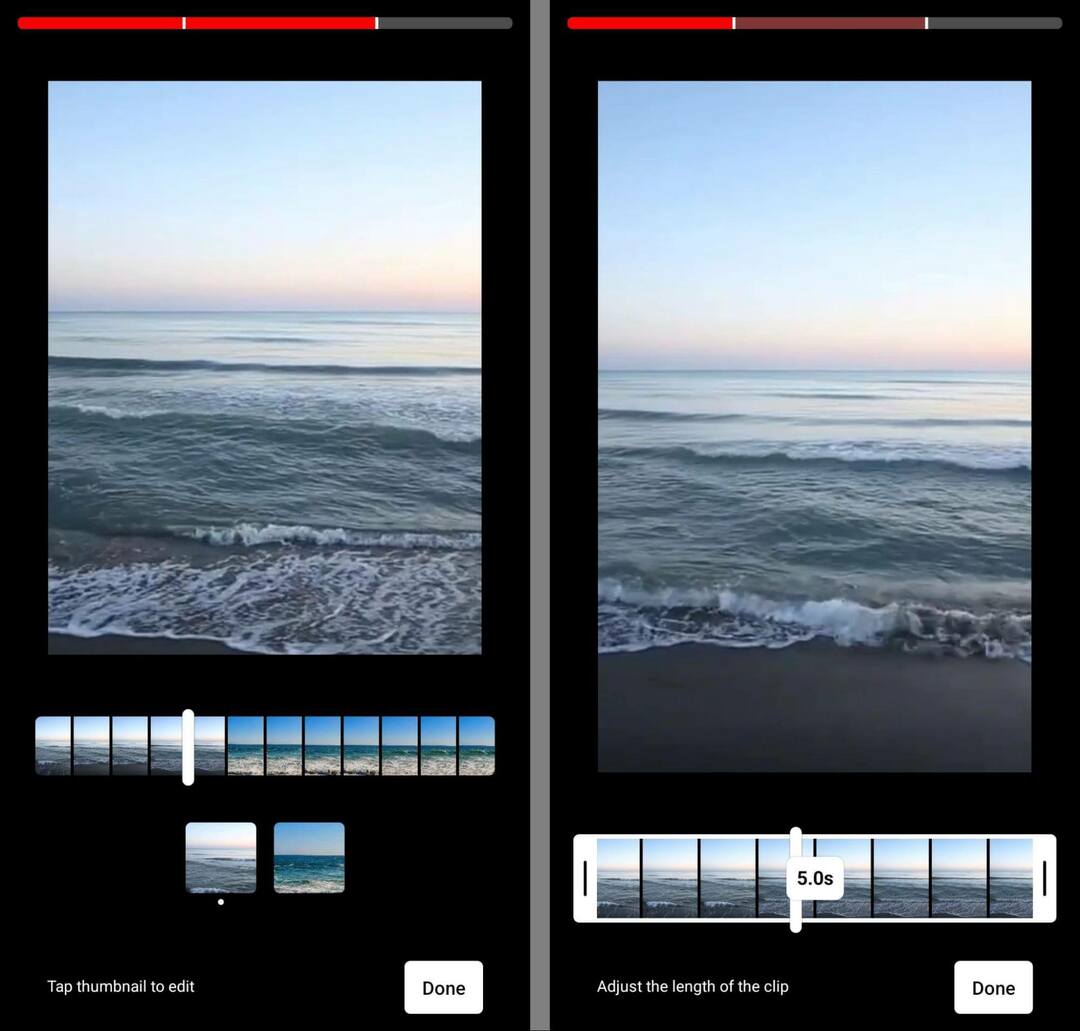
Toque no botão de filtros para percorrer as opções disponíveis e visualizar os filtros de Shorts em seu remix. Observe que todos os filtros escolhidos se aplicam ao remix completo, e não apenas ao conteúdo recém-criado.
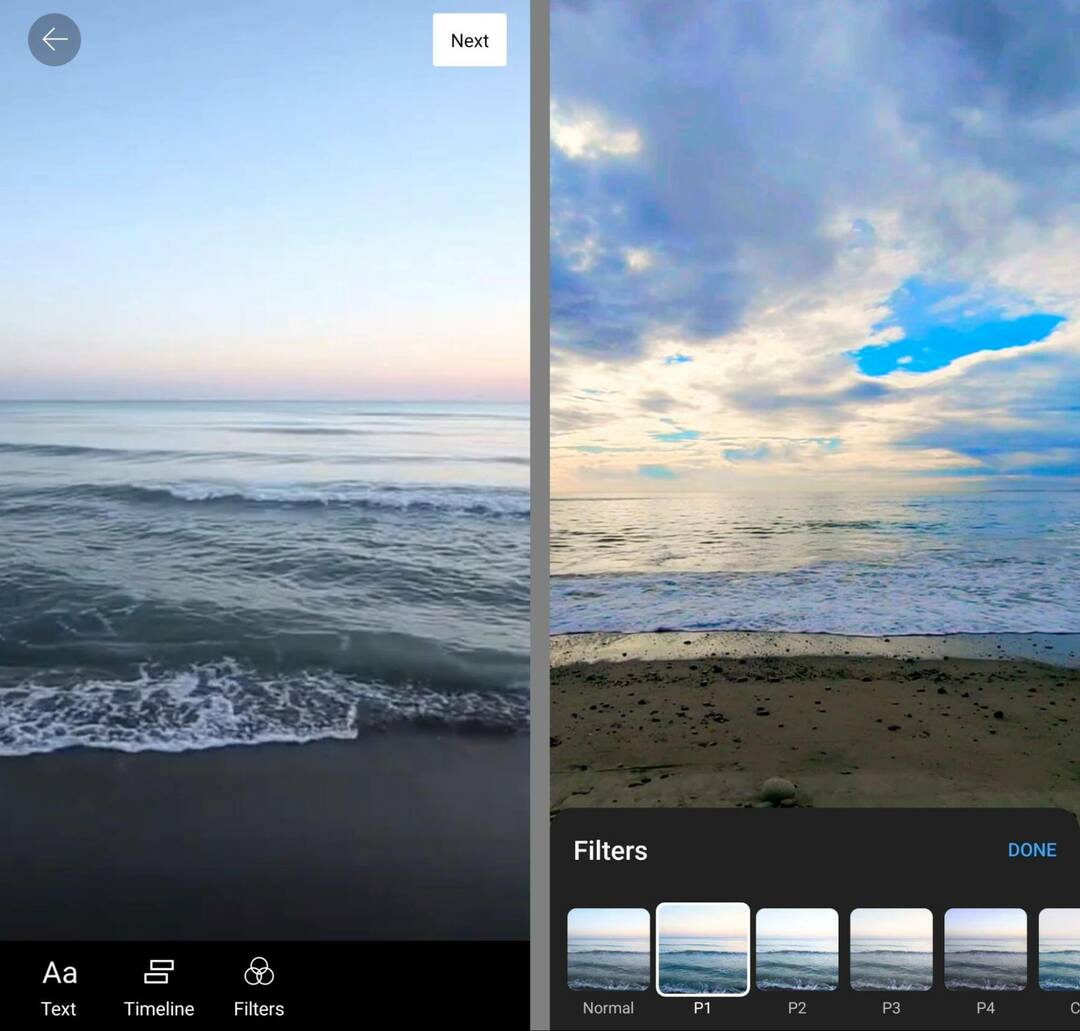
Para adicionar texto na tela ao seu remix, toque no botão de texto e crie quantas sobreposições de texto desejar. Você pode escolher várias fontes, cores e justificativas para cada sobreposição.
Obtenha treinamento especializado em marketing de mídia social dos profissionais

Quer sair na frente da concorrência e aprender a diversificar sua estratégia de marketing social?
Aprenda com os especialistas mais confiáveis do setor, acotovele-se com outros profissionais de marketing inteligentes e leve seu marketing para o próximo nível durante este evento de 3 dias na ensolarada San Diego, Califórnia.
CLIQUE PARA APRENDER MAISPara ajustar o tempo de cada um, toque no botão da linha do tempo. Em seguida, use os controles deslizantes para ajustar quando cada sobreposição de texto aparecer. Você também pode arrastar e soltar sobreposições para alterar quais aparecem em cima das outras.
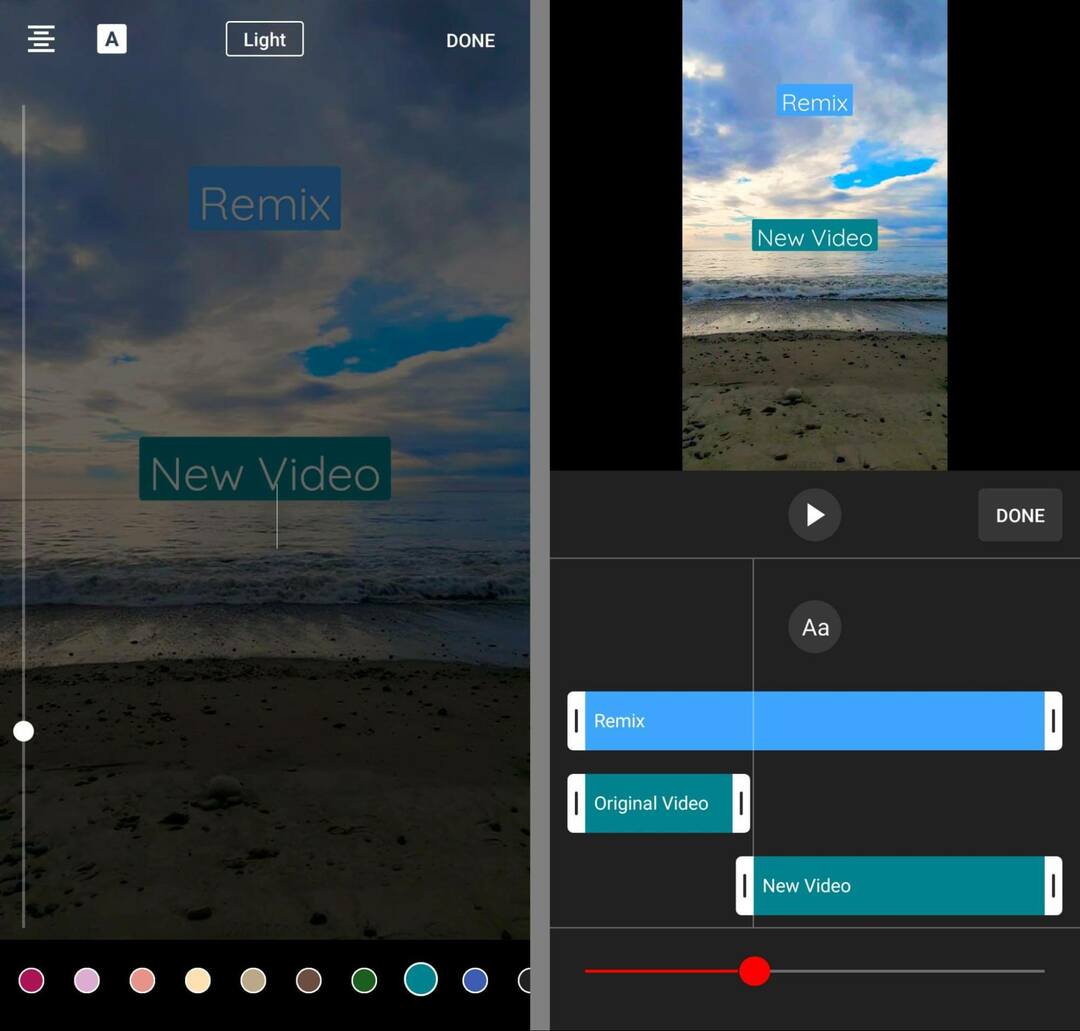
Nº 6: publique seu remix do YouTube
Quando terminar de editar, toque no botão Avançar. Dê um título ao remix e confirme o público. Você também pode ajustar as configurações de visibilidade de público para privado ou não listado. Em seguida, toque em Carregar Short para publicar o remix em seu canal do YouTube.
Os remixes publicados incluem automaticamente um Corte de [canal original] entre o título e o nome do canal. Qualquer pessoa pode tocar no nome do canal original para abrir e assistir ao vídeo original instantaneamente.
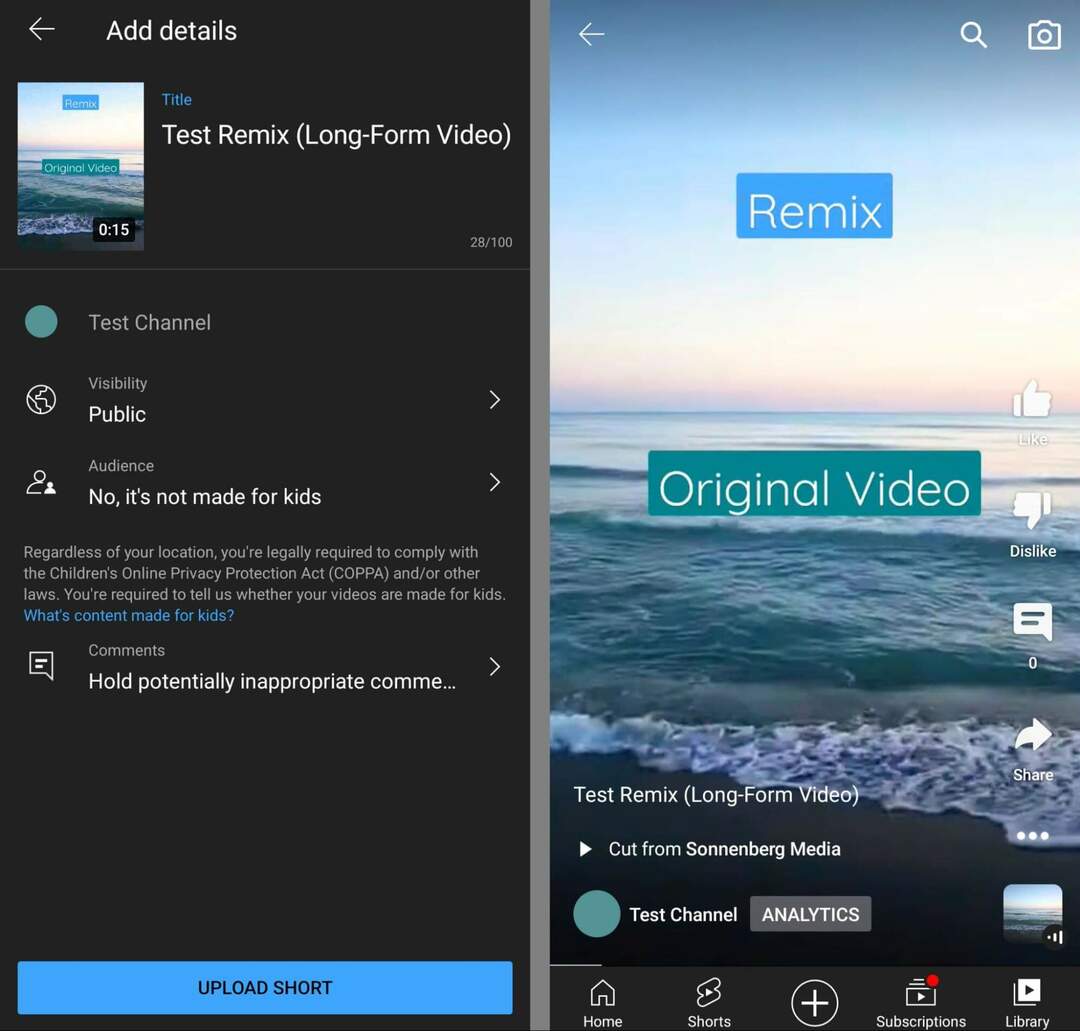
Como remixar curtas do YouTube
O processo de criação de remixes de curtas do YouTube usa um fluxo de trabalho semelhante. Encontre um curta que deseja usar em um remix e toque nos três pontos no menu à direita. Em seguida, selecione Cortar este vídeo para começar a criar.
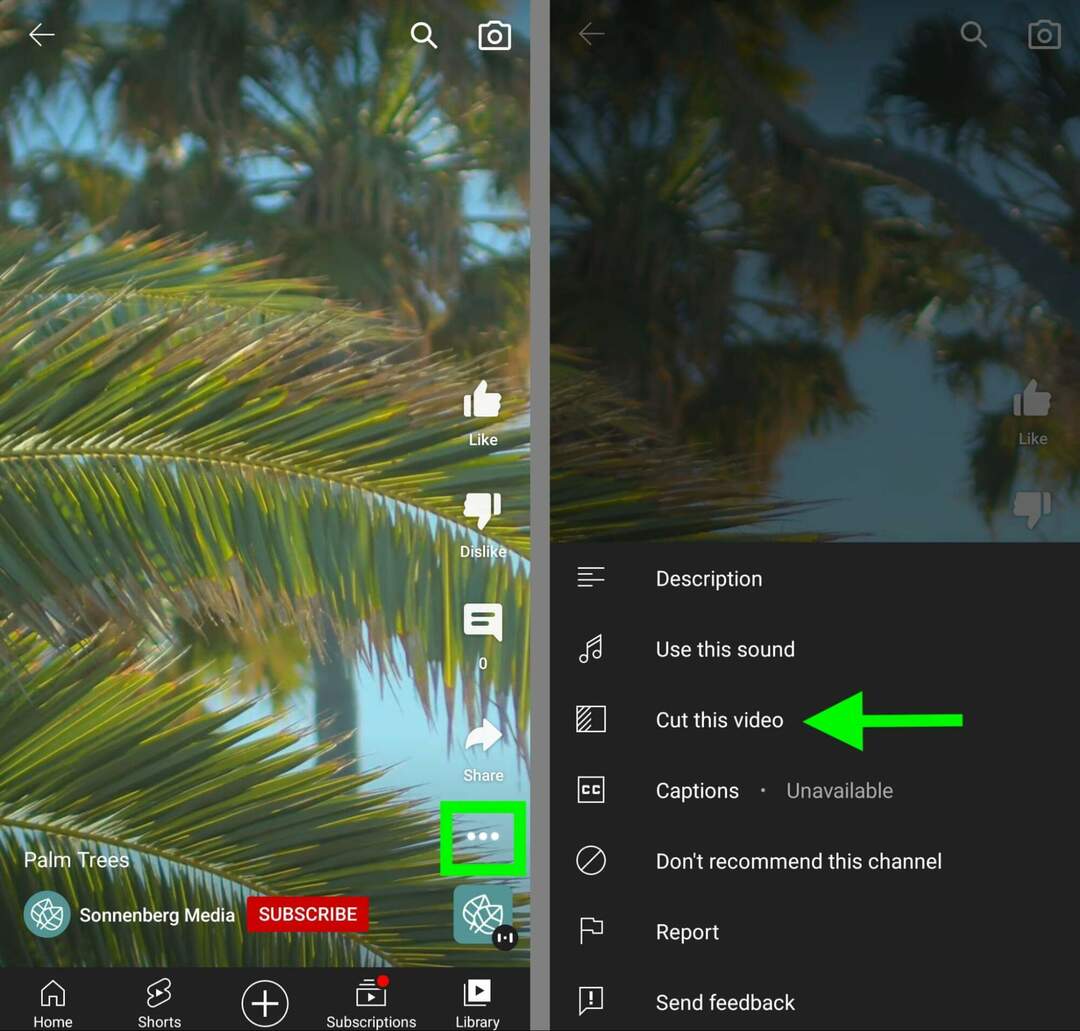
Os clipes remixados de curtas têm o mesmo limite de tempo que os clipes remixados de vídeos. Os clipes do conteúdo original podem ter até 5 segundos de duração e você pode usar o controle deslizante para ajustar o início ou o fim do clipe.
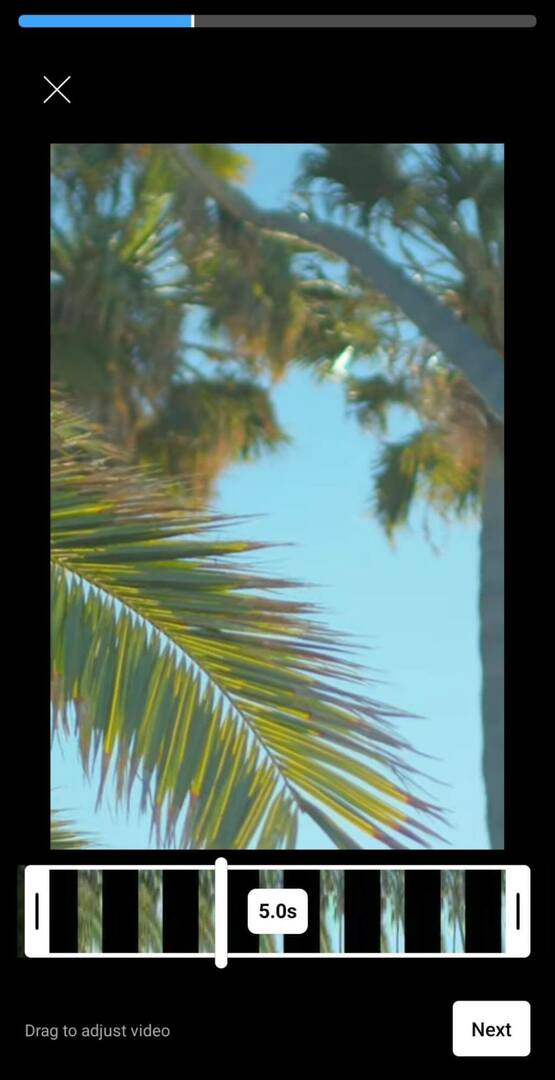
Ao criar remixes de curtas, você também tem o mesmo conjunto de ferramentas de gravação e edição. Por exemplo, você pode usar as ferramentas Alinhar e Temporizador para configurar sua tomada e adicionar uma tela verde ao fundo do seu vídeo. Você também pode adicionar filtros e sobreposições de texto ao conteúdo original e novo em seu remix.

Quando terminar de editar, dê um título ao remix e verifique novamente as configurações de público e visibilidade. Seu remix publicado exibe automaticamente uma tag que credita o canal e o vídeo originais.
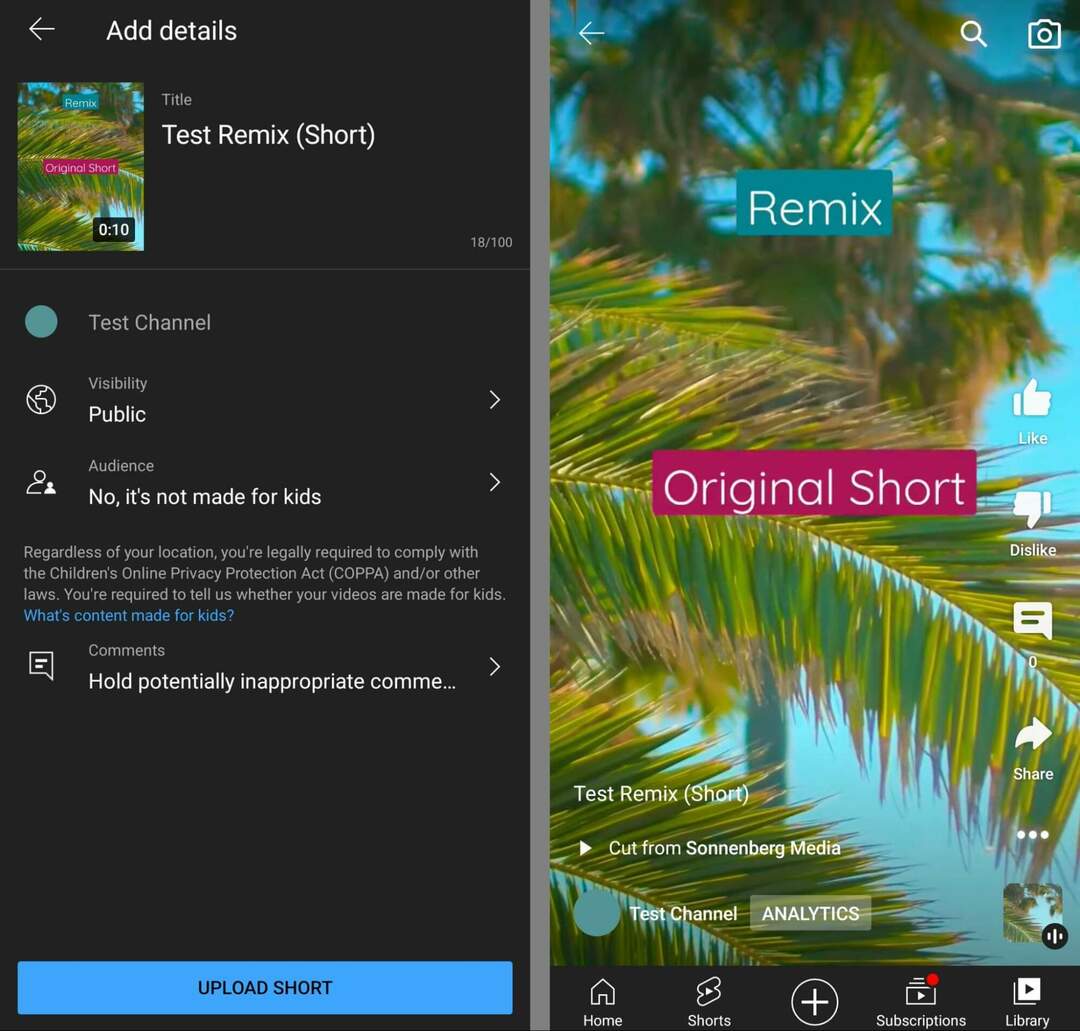
Como remixar o áudio do YouTube
O recurso Remix de vídeo mais recente do YouTube se baseia no recurso Remix de áudio mais antigo da rede. Em vez de reaproveitar os elementos visuais de um vídeo ou curta existente, um remix de áudio reutiliza apenas o áudio. Ao contrário dos remixes de vídeo, os remixes de áudio incluem 15 segundos de áudio reciclado.
Para criar um remix de áudio a partir de um vídeo longo, toque no botão Criar no menu do vídeo e selecione Som: Use o som deste vídeo no menu pop-up. Para criar um remix de áudio a partir de um curta, toque na caixa de áudio no canto inferior direito e, em seguida, toque no botão Usar este som na parte inferior da tela.
Não importa qual opção você use para começar, o aplicativo do YouTube importa automaticamente o som para um novo curta. Primeiro, escolha o segmento de áudio que deseja usar e toque em Concluído. Depois de começar a criar o conteúdo, você pode cortar ou ajustar o clipe de áudio a qualquer momento tocando no botão Ajustar no menu à direita.

Em seguida, use as ferramentas de composição do Shorts para criar seu conteúdo. Você verá as mesmas ferramentas do compositor Remix, com uma adição notável. Você pode carregar clipes existentes diretamente se já tiver criado a filmagem que deseja usar. Toque no botão da galeria no canto inferior esquerdo para navegar pelos clipes em seu dispositivo.
Na tela de edição, você pode adicionar sobreposições de texto, aplicar filtros e ajustar a linha do tempo do vídeo.
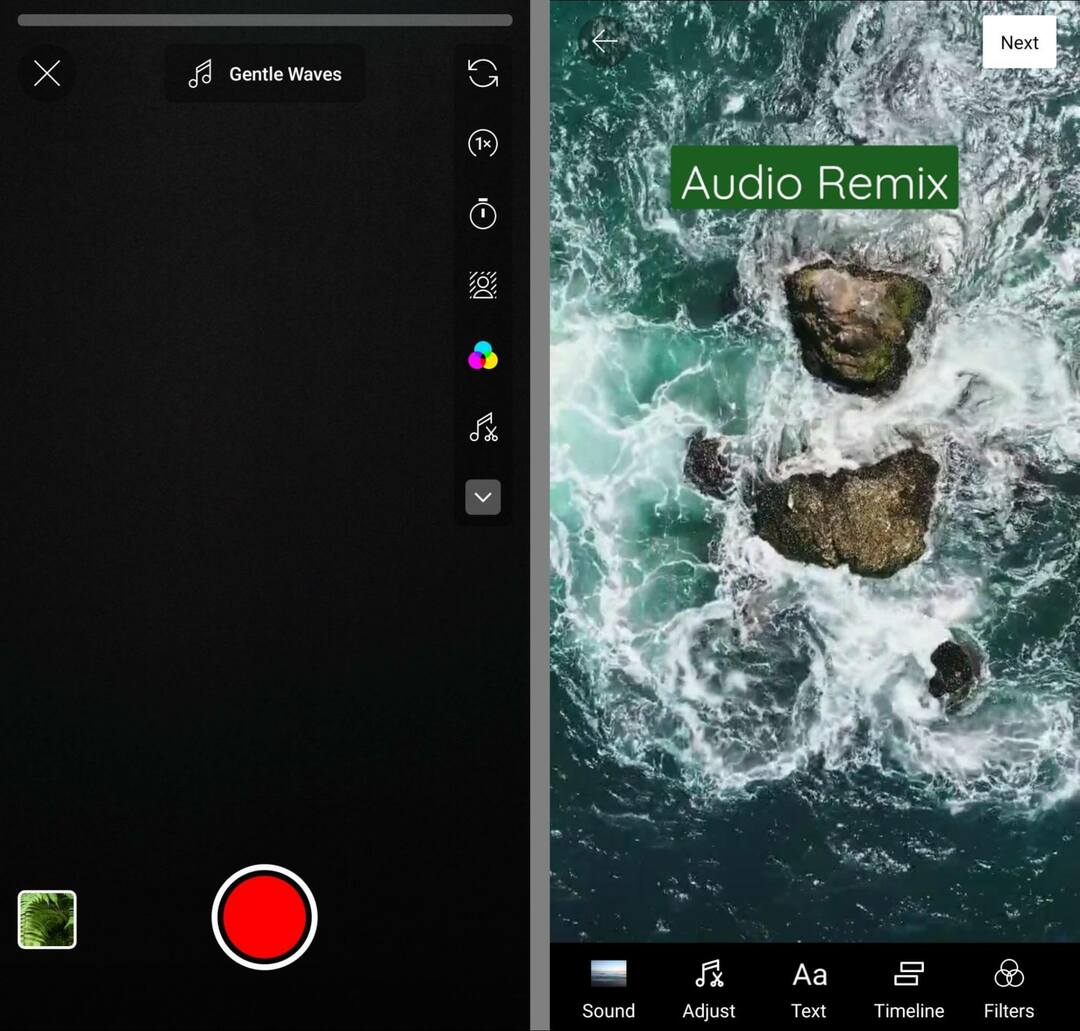
Você também pode ajustar o tempo do áudio ou removê-lo completamente. Quando você publica o remix de áudio, ele inclui automaticamente uma tag de áudio que credita o vídeo original.
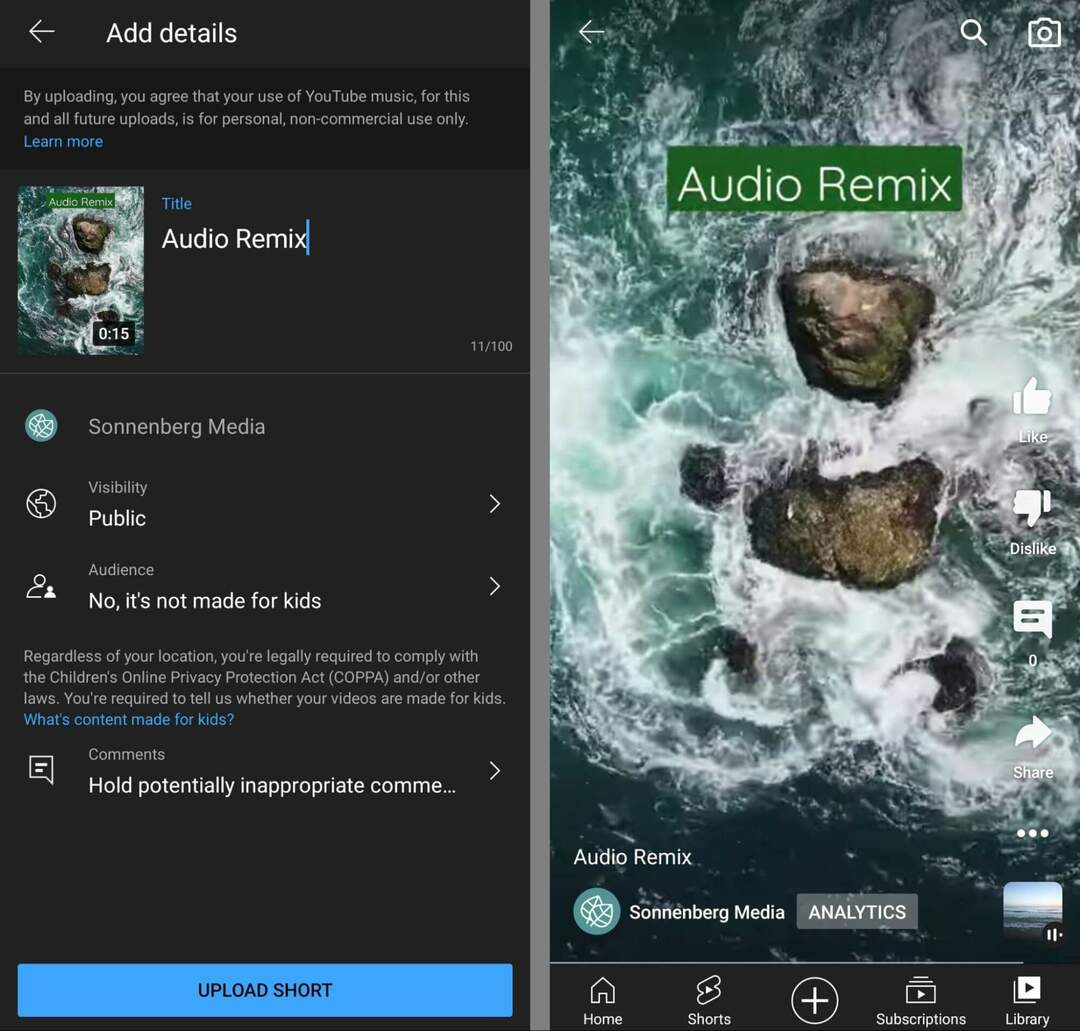
Como verificar sua análise de remix
Para ver análises de remixes individuais, abra o curta no aplicativo do YouTube e toque em Analytics. Aqui, você pode ver todas as métricas básicas do curta, incluindo visualizações, engajamento e inscritos. Você também pode analisar a retenção de público e ver um detalhamento da fonte de tráfego para cada remix publicado.
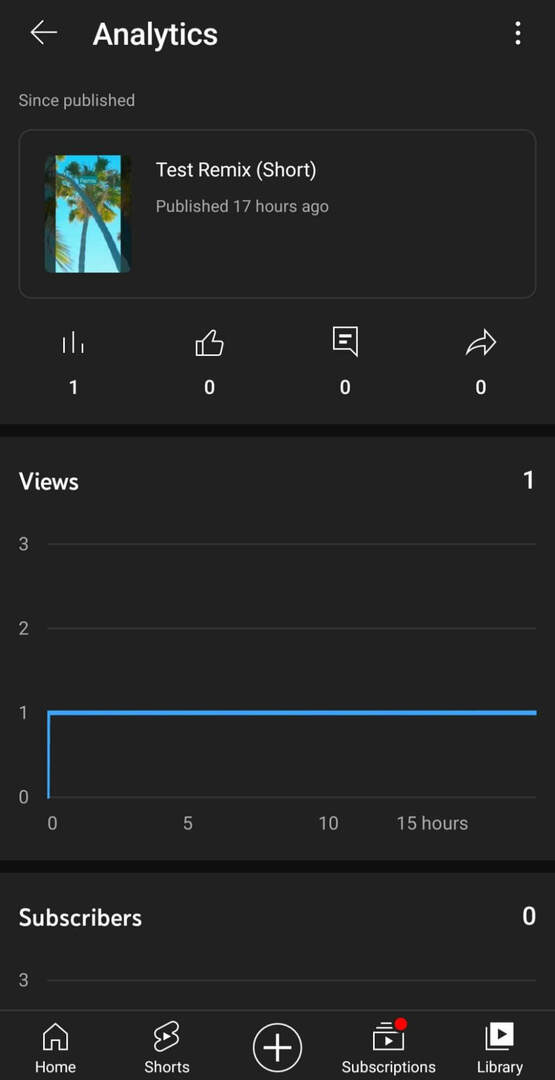
No aplicativo YouTube Studio, você verá métricas semelhantes ao visualizar o painel de análise. Como os remixes não são categorizados separadamente dos curtas, vá para a guia Conteúdo e selecione Shorts. Em seguida, dê uma olhada no resumo dos seus melhores shorts e selecione shorts individuais para ver métricas mais detalhadas.
Se algum conteúdo seu tiver sido remixado, você o verá na parte inferior da guia Conteúdo. Na seção Top Remixed, você pode ver o número total de remixes que os usuários fizeram com seu conteúdo nos últimos 28 dias.
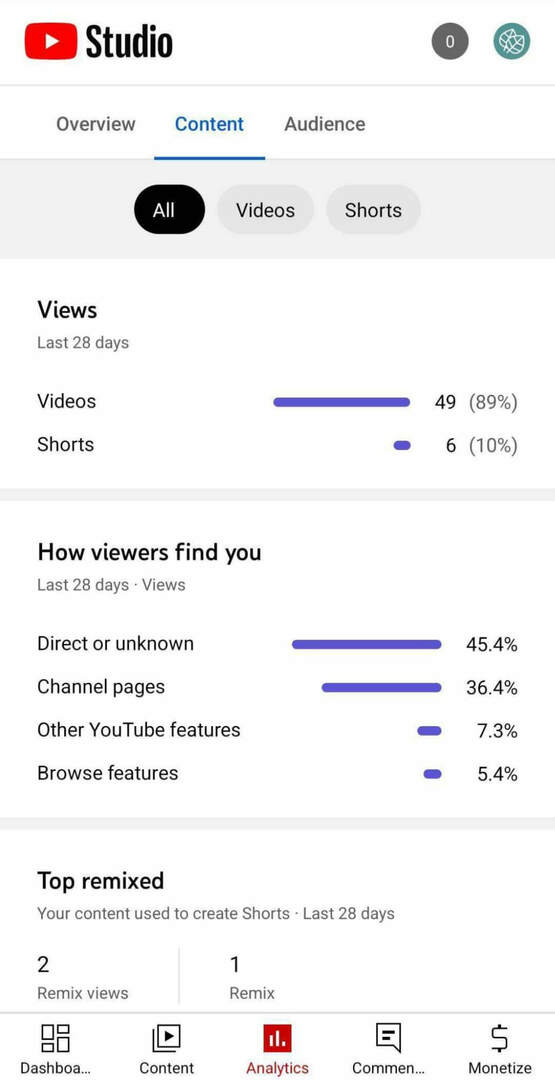
Você também pode ver os vídeos e curtas que foram usados com mais frequência em remixes. Observe que todos os vídeos que você importou para o Shorts também aparecem na análise de remixes, então você deve ignorar essas métricas internas se quiser se concentrar em remixes de terceiros.
Como permitir ou impedir que as pessoas remixem seu conteúdo do YouTube
Como os remixes incluem tags que creditam seu conteúdo, eles podem ser ótimos para direcionar o tráfego de volta para seu canal. Portanto, se você deseja melhorar a visibilidade do canal e as visualizações de vídeo, é uma boa ideia permitir a remixagem.
Como o conteúdo público é ativado no Remix por padrão, você não precisará fazer nenhuma alteração para ativar essa opção. Por outro lado, você não precisa obter permissões do proprietário dos direitos autorais para remixar seu conteúdo.
Mas, em alguns casos, você pode não querer que os criadores usem seu conteúdo em seus vídeos. Por exemplo, se o seu vídeo abordar um tópico delicado ou se você estiver preocupado com a possibilidade de o conteúdo ser retirado do contexto de maneira prejudicial, desative o recurso Remix.
Atualmente, não há configuração de Remix em todo o canal. Portanto, você precisará ajustar as configurações para vídeos individuais. Para alterar essas configurações, abra a versão para computador do YouTube Studio. Vá para a guia Conteúdo e clique para editar qualquer vídeo de formato longo.
Na guia Detalhes, role para baixo e clique em Mostrar mais. Em seguida, continue rolando até ver Shorts Sampling. Desmarque a caixa ao lado de Permitir que as pessoas experimentem este conteúdo. Observe que desmarcar esta caixa não apenas elimina o vídeo de futuros remixes. Ele também exclui automaticamente todos os remixes existentes que apresentam seu vídeo.
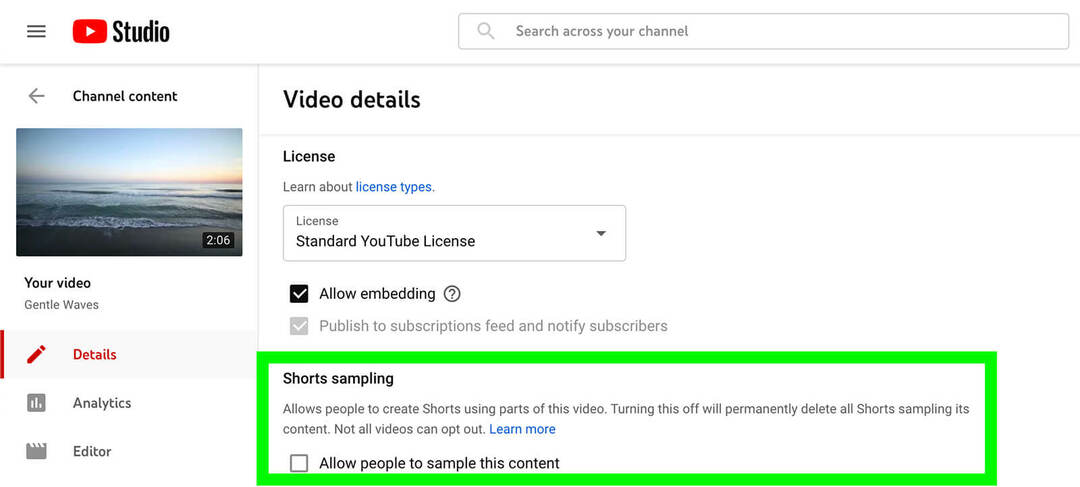
Ao contrário dos vídeos longos, os curtas não podem ser excluídos dos remixes. Na guia Detalhes, você não verá a oportunidade de cancelar a amostragem de shorts. Portanto, quando você publicar curtas em seu canal, é importante considerar como outros criadores podem reaproveitá-los em remixes.
Conclusão
Com a ferramenta YouTube Remix, você pode reapresentar o conteúdo mais antigo do seu canal, reagir aos tópicos da moda e participar de conversas com criadores e colegas. Como funciona com a grande maioria dos vídeos do YouTube, o Remix oferece aos profissionais de marketing várias opções para desenvolver novos conteúdos sem estourar o orçamento.
Curioso sobre NFTs, DAOs e Web3?
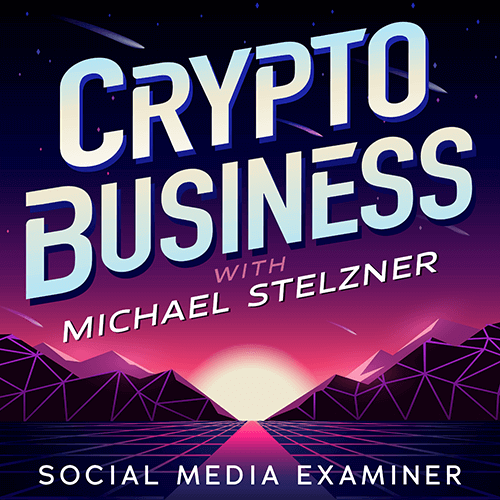
Siga o podcast Crypto Business para descobrir como NFTs, tokens sociais, DAOs (e muito mais) afetarão seus negócios em um futuro próximo.
Toda sexta-feira, o apresentador Michael Stelzner entrevista os principais especialistas do setor sobre o que funciona agora no Web3 e o que esperar no futuro, para que você possa preparar sua empresa para a mudança, mesmo se você for um total novato.
ACOMPANHE O SHOW